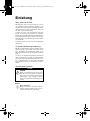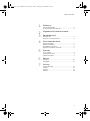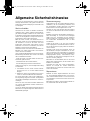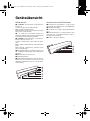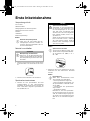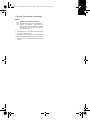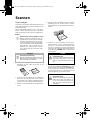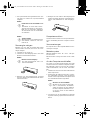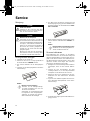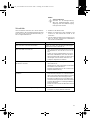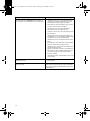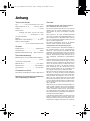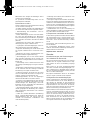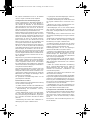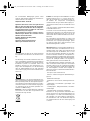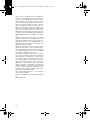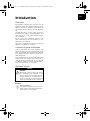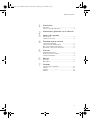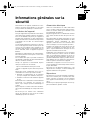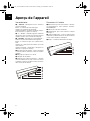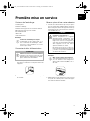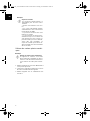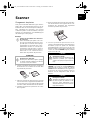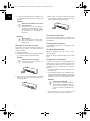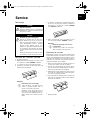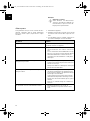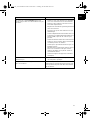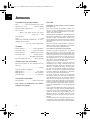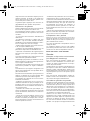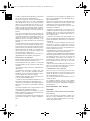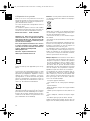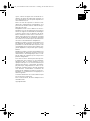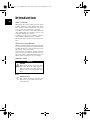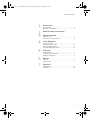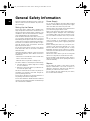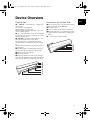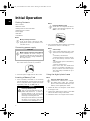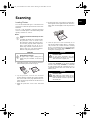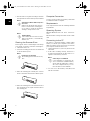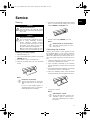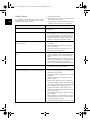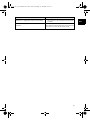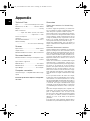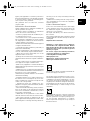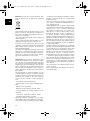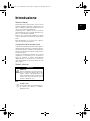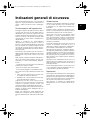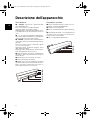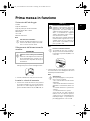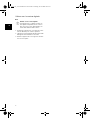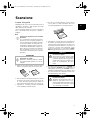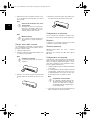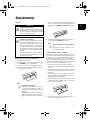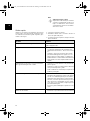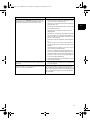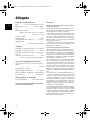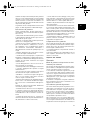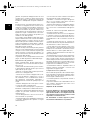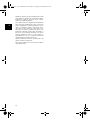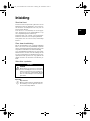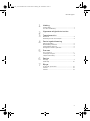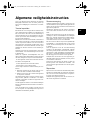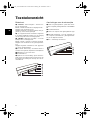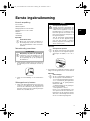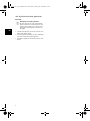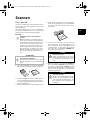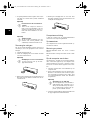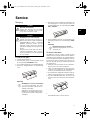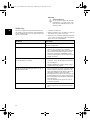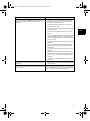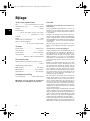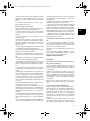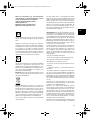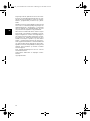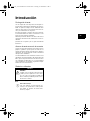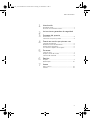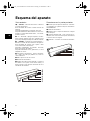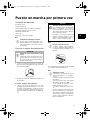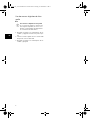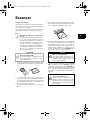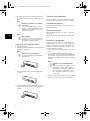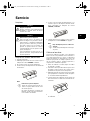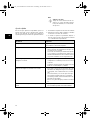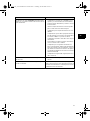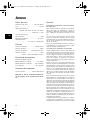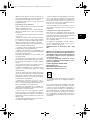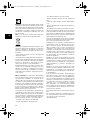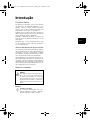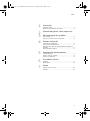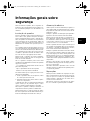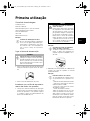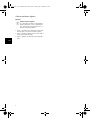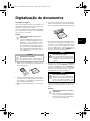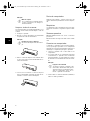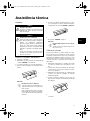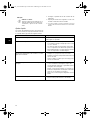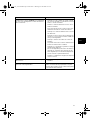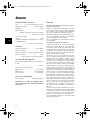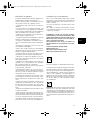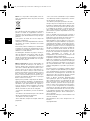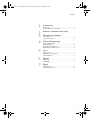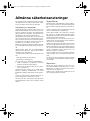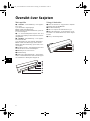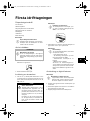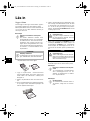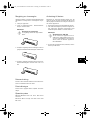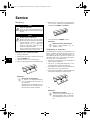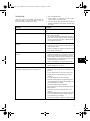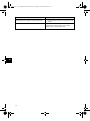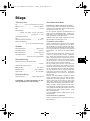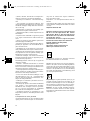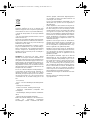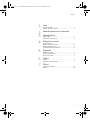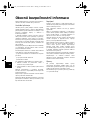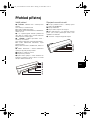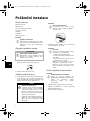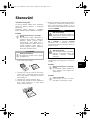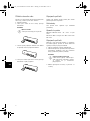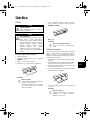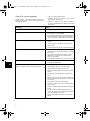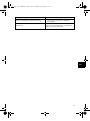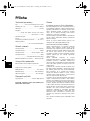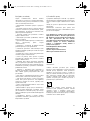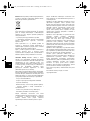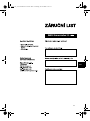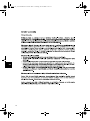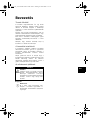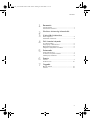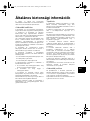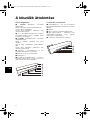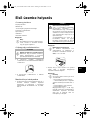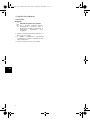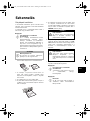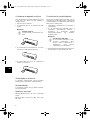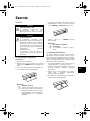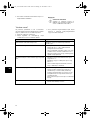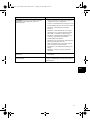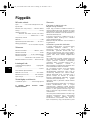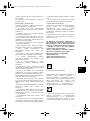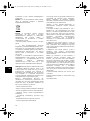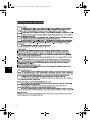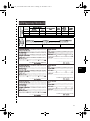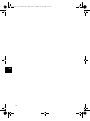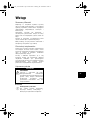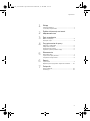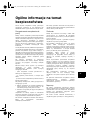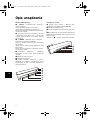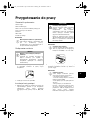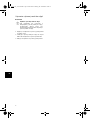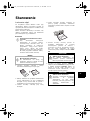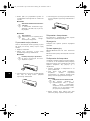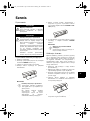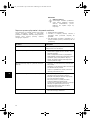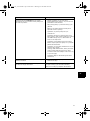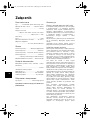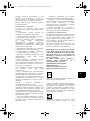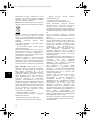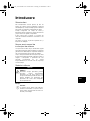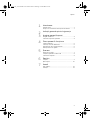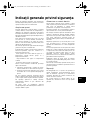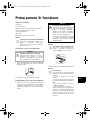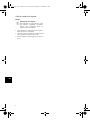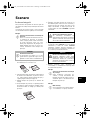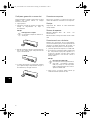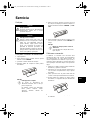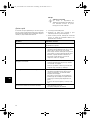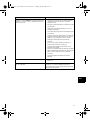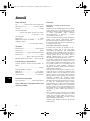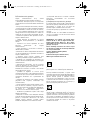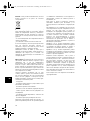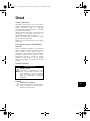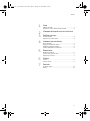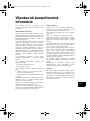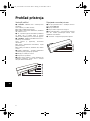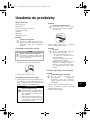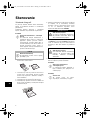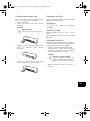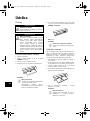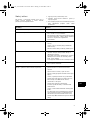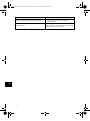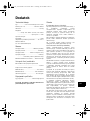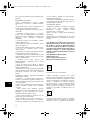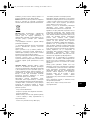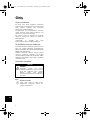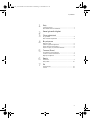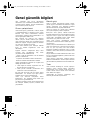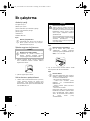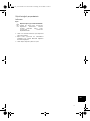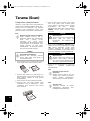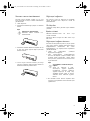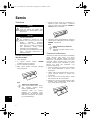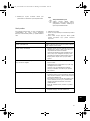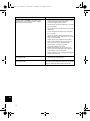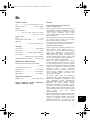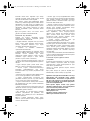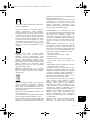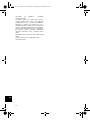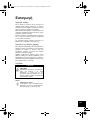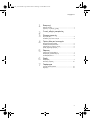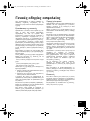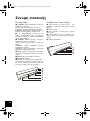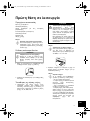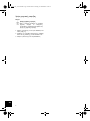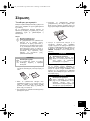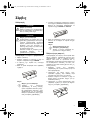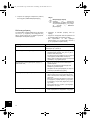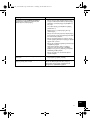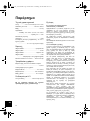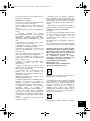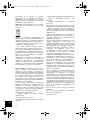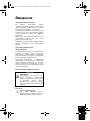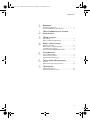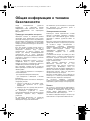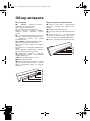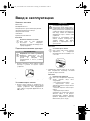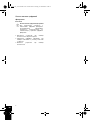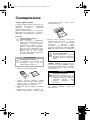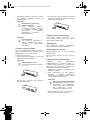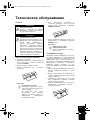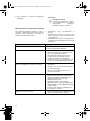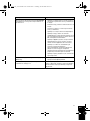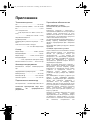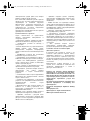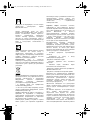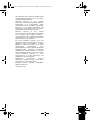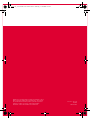AGFA Agfaphoto AS1111 Instrukcja obsługi
- Kategoria
- Adapter do folii skanera
- Typ
- Instrukcja obsługi
Strona jest ładowana ...
Strona jest ładowana ...
Strona jest ładowana ...
Strona jest ładowana ...
Strona jest ładowana ...
Strona jest ładowana ...
Strona jest ładowana ...
Strona jest ładowana ...
Strona jest ładowana ...
Strona jest ładowana ...
Strona jest ładowana ...
Strona jest ładowana ...
Strona jest ładowana ...
Strona jest ładowana ...
Strona jest ładowana ...
Strona jest ładowana ...
Strona jest ładowana ...
Strona jest ładowana ...
Strona jest ładowana ...
Strona jest ładowana ...
Strona jest ładowana ...
Strona jest ładowana ...
Strona jest ładowana ...
Strona jest ładowana ...
Strona jest ładowana ...
Strona jest ładowana ...
Strona jest ładowana ...
Strona jest ładowana ...
Strona jest ładowana ...
Strona jest ładowana ...
Strona jest ładowana ...
Strona jest ładowana ...
Strona jest ładowana ...
Strona jest ładowana ...
Strona jest ładowana ...
Strona jest ładowana ...
Strona jest ładowana ...
Strona jest ładowana ...
Strona jest ładowana ...
Strona jest ładowana ...
Strona jest ładowana ...
Strona jest ładowana ...
Strona jest ładowana ...
Strona jest ładowana ...
Strona jest ładowana ...
Strona jest ładowana ...
Strona jest ładowana ...
Strona jest ładowana ...
Strona jest ładowana ...
Strona jest ładowana ...
Strona jest ładowana ...
Strona jest ładowana ...
Strona jest ładowana ...
Strona jest ładowana ...
Strona jest ładowana ...
Strona jest ładowana ...
Strona jest ładowana ...
Strona jest ładowana ...
Strona jest ładowana ...
Strona jest ładowana ...
Strona jest ładowana ...
Strona jest ładowana ...
Strona jest ładowana ...
Strona jest ładowana ...
Strona jest ładowana ...
Strona jest ładowana ...
Strona jest ładowana ...
Strona jest ładowana ...
Strona jest ładowana ...
Strona jest ładowana ...
Strona jest ładowana ...
Strona jest ładowana ...
Strona jest ładowana ...
Strona jest ładowana ...
Strona jest ładowana ...
Strona jest ładowana ...
Strona jest ładowana ...
Strona jest ładowana ...
Strona jest ładowana ...
Strona jest ładowana ...
Strona jest ładowana ...
Strona jest ładowana ...
Strona jest ładowana ...
Strona jest ładowana ...
Strona jest ładowana ...
Strona jest ładowana ...
Strona jest ładowana ...
Strona jest ładowana ...
Strona jest ładowana ...
Strona jest ładowana ...
Strona jest ładowana ...
Strona jest ładowana ...
Strona jest ładowana ...
Strona jest ładowana ...
Strona jest ładowana ...
Strona jest ładowana ...
Strona jest ładowana ...
Strona jest ładowana ...
Strona jest ładowana ...
Strona jest ładowana ...
Strona jest ładowana ...
Strona jest ładowana ...
Strona jest ładowana ...
Strona jest ładowana ...
Strona jest ładowana ...
Strona jest ładowana ...
Strona jest ładowana ...
Strona jest ładowana ...
Strona jest ładowana ...
Strona jest ładowana ...
Strona jest ładowana ...
Strona jest ładowana ...
Strona jest ładowana ...
Strona jest ładowana ...
Strona jest ładowana ...
Strona jest ładowana ...
Strona jest ładowana ...
Strona jest ładowana ...
Strona jest ładowana ...
Strona jest ładowana ...
Strona jest ładowana ...
Strona jest ładowana ...
Strona jest ładowana ...
Strona jest ładowana ...
Strona jest ładowana ...
Strona jest ładowana ...
Strona jest ładowana ...
Strona jest ładowana ...
Strona jest ładowana ...
Strona jest ładowana ...
Strona jest ładowana ...
Strona jest ładowana ...
Strona jest ładowana ...
Strona jest ładowana ...
Strona jest ładowana ...
Strona jest ładowana ...
Strona jest ładowana ...
Strona jest ładowana ...
Strona jest ładowana ...
Strona jest ładowana ...
Strona jest ładowana ...
Strona jest ładowana ...
Strona jest ładowana ...
Strona jest ładowana ...
Strona jest ładowana ...
Strona jest ładowana ...
Strona jest ładowana ...
Strona jest ładowana ...
Strona jest ładowana ...
Strona jest ładowana ...
Strona jest ładowana ...
Strona jest ładowana ...
Strona jest ładowana ...
Strona jest ładowana ...

1
PL
Wstęp
Szanowny Kliencie!
Wstęp Brand Variabel
Nabywając to urządzenie wybrałeś wysokiej
jakości produkt marki AgfaPhoto. Jej urządzenia
spełniają najbardziej zróżnicowane wymagania
użytkowników indywidualnych, biurowych i
biznesowych.
Skanowanie fotografii lub wizytówek i
automatyczne przenoszenie danych na karty
pamięci lub na kompatybilne cyfrowe ramki do
zdjęć.
Ponadto w połączeniu z komputerem można
używać skanera jako czytnika kart pamięci.
Mamy nadzieję, że będą Państwo zadowoleni z
zakupionego urządzenia i jego funkcji!
O instrukcji użytkownika
Korzystając z instrukcji instalacji, przedstawionej
na kolejnych stronach, można szybko i łatwo
rozpocząć użytkowanie urządzenia. Szczegółowe
opisy są podane w kolejnych rozdziałach
niniejszej instrukcji obsługi.
Prosimy o dokładne zapoznanie się z całą
instrukcją obsługi. Dla poprawnego działania
urządzenia niezbędne jest przestrzeganie
wszystkich zaleceń dotyczących bezpieczeństwa.
Nieprzestrzeganie tych zaleceń zwalnia
producenta od jakiejkolwiek odpowiedzialności.
Używane symbole
Zagrożenia
Rozwiązywanie problemów
ZAGROŻENIE!
ZAGROŻENIE!
Ostrzega o zagrożeniu dla ludzi,
niebezpieczeństwie uszkodzenia
urządzenia lub innych przedmiotów oraz
groźnie utraty danych. Niewłaściwe
użytkowanie urządzenia może
spowodować uszkodzenie ciała, lub
straty materialne.
Wskazówku
Rozwiązywanie problemów
Ten symbol oznacza wskazówki,
dotyczące bardziej efektywnego i
łatwiejszego użytkowania urządzenia.
as-1110_1111-manual-11-pl-c.book Seite 1 Montag, 29. Juni 2009 12:48 12

2
Spis treści
Spis treści
1
Wstęp
Szanowny Kliencie! .......................................................................... 1
O instrukcji użytkownika ............................................................... 1
2
Ogólne informacje na temat
bezpieczeństwa
3
Opis urządzenia
Widok zewnętrzny ............................................................................ 4
Przyłącza z tyłu .................................................................................. 4
4
Przygotowanie do pracy
Zawartość opakowania ................................................................. 5
Podłączanie zasilania ..................................................................... 5
Instalacja karty pamięci ................................................................. 5
Używanie cyfrowej ramki do zdjęć .......................................... 6
5
Skanowanie
Ładowanie zdjęć ................................................................................ 7
Czyszczenie szyby skanera ........................................................ 8
Połączenie z komputerem ............................................................ 8
6
Serwis
Czyszczenie ......................................................................................... 9
Naprawa przez wyłączenie i włączenie zasilania ........ 10
7
Załącznik
Dane techniczne ............................................................................. 12
Gwarancyja ........................................................................................ 12
as-1110_1111-manual-11-pl-f.book Seite 2 Mittwoch, 15. Juli 2009 11:23 11

3
PL
Ogólne informacje na temat
bezpieczeństwa
Ogólne informacje na temat bezpieczeństwa
Przed użyciem urządzenia należy przeczytać
następujące informacje w celu uniknięcia lub
zminimalizowania ryzyka obrażeń i innych szkód.
Przygotowanie urządzenia do
pracy
Należy chronić urządzenie przed be zpośrednim światł em słoneczn ym
Należy chronić urządzenie przed bezpośrednim
światłem słonecznym, promieniowaniem cieplnym,
dużymi wahaniami temperatury i wilgotności. Nie
należy umieszczać urządzenia w pobliżu
grzejników i klimatyzatorów. Należy przestrzegać
zaleceń dotyczących temperatury i wilgotności,
podanych w rozdziale zawierającym dane
techniczne.
Jeśli faks jest zbyt gorący względnie wydobywa się z niego dym
Jeśli użytkownik zauważy nadmierne nagrzewanie
się urządzenia lub dym wychodzący z urządzenia,
powinien natychmiast wyjąć kabel zasilający z
gniazdka sieciowego. Następnie należy przekazać
urządzenie do przeglądu przez przeszkolonych
specjalistów w ośrodku serwisowym. Aby uniknąć
zapalenia, należy chronić urządzenie przed
otwartym ogniem.
Nie włączać urządzenia w wilgotnych pomieszczeniach.
Nie włączać urządzenia w wilgotnych
pomieszczeniach. Nie należy dotykać wtyczki
sieciowej ani przyłącza sieciowego mokrymi
rękoma.
Zawilgocenie
Warstwa wilgoci może pojawić się wewnątrz
urządzenia, co może prowadzić do
nieprawidłowego działania, jeżeli wystąpią
następujące warunki:
- jeżeli urządzenie zostanie przeniesione z
zimnego do ciepłego miejsca;
· po ogrzaniu pomieszczenia, w którym było
zimno;
· po umieszczeniu urządzenia w pomieszczeniu, w
którym panuje wilgoć.
Aby uniknąć zawilgocenia, należy postępować w
następujący sposób:
1 Włożyć urządzenie do szczelnie zamkniętego
worka foliowego, aby przystosowało się do
warunków panujących w pomieszczeniu.
2 Zaczekać 1-2 godziny na wyjęcie urządzenia z
worka foliowego.
Urządzen ia nie należy uży wać w warunkach wy sokiego zapylenia .
Urządzenia nie należy używać w warunkach
wysokiego zapylenia. Cząstki pyłu i inne ciała obce
mogą spowodować uszkodzenie urządzenia.
Nie narażać urządzenia na bardzo silne wibracje
Nie narażać urządzenia na bardzo silne wibracje.
Mogą one spowodować uszkodzenie
wewnętrznych elementów.
Nie należ y pozwalać dziec iom na korzys tanie z urządzeni a bez nadzoru.
Nie należy pozwalać dzieciom na korzystanie z
urządzenia bez nadzoru. Materiały opakowaniowe
należy chronić przed dziećmi.
Zasilanie
Należy użyć zasilacza sieciowego i kabla USB dostarczonego ze skanerem.
Należy użyć zasilacza sieciowego i kabla USB
dostarczonego ze skanerem. W przypadku
korzystania z innych zasilaczy i kabli, urządzenie
może nie działać.
Przełącznik o gólny
Przed wyjęciem wtyczki z gniazdka wyłączyć
urządzenie za pomocą przełącznika.
W przypadku uszkodzenia i zolacji nie wolno dotykać kabla zasilającego.
W przypadku uszkodzenia izolacji nie wolno
dotykać kabla zasilającego. Natychmiast
wymienić uszkodzone przewody. Należy używać
wyłącznie odpowiednich kabli. W razie potrzeby
należy się skontaktować z naszym działem
pomocy technicznej lub ze sprzedawcą.
Urządzenie należy ustawić w sposób zapewniający łatwy dostęp do gniazda zasilającego.
Urządzenie należy ustawić w sposób
zapewniający łatwy dostęp do gniazda
zasilającego. W przypadku awarii należy je
odłączyć od zasilania, wyjmując wtyczkę z
gniazdka.
Przed czyszczeniem powierzchni urządzenia należy je odłączyć od sieci zasilającej.
Przed czyszczeniem powierzchni urządzenia
należy je odłączyć od sieci zasilającej. Używaj
miękkiej, niepylącej ściereczki. Nie wolno używać
ciekłych, gazowych lub łatwo zapalnych środków
czyszczących (aerozoli, środków ściernych,
zwiększających połysk i alkoholu). Nie pozwól, aby
jakiekolwiek płyny dostały się do wnętrza
urządzenia.
Aby wyel iminować zagroż enie pożarowe, odłączyć kabe l od sieci zasi lającej, jeżeli u rządzenie nie b ędzie używane przez dłuższy czas.
Aby wyeliminować zagrożenie pożarowe,
odłączyć kabel od sieci zasilającej, jeżeli
urządzenie nie będzie używane przez dłuższy
czas.
Nie próbować demontować urządzenia. Istnieje
niebezpieczeństwo porażenia prądem
elektrycznym. Otwarcie urządzenia spowoduje
unieważnienie gwarancji.
Naprawy
Naprawy
Nie należy samodzielnie wykonywać żadnych
napraw. Niewłaściwie wykonane naprawy grożą
uszkodzeniem ciała lub urządzenia. Urządzenie
powinno być naprawiane wyłącznie przez
autoryzowany punkt serwisowy.
Nie wolno usuwać tabliczki znamionowej z
urządzenia; gdyż spowoduje to utratę gwarancji.
as-1110_1111-manual-11-pl-c.book Seite 3 Montag, 29. Juni 2009 12:48 12

4
PL
Opis urządzenia
Widok zewnętrzny
‚ – STATUS – wskaźnik stanu – informuje o
stanie urządzenia
Świeci się: Skaner w trybie czyszczenia
Szybko pulsuje: Zakleszczenie dokumentu
Pulsuje powoli: Skanuje dokument, zapisuje dane,
czyszczenie czujnika
ƒ – # – włączyć/wyłączyć urządzenie / nacisnąć
i przytrzymać przez dłużej niż 5 sekund, aby
oczyścić wałek podający za pomocą arkusza
czyszczącego
„ – POWER – Wskaźnik pracy urządzenia –
wyświetla stan działania urządzenia
Świeci się: Skaner gotowy lub trwa skanowanie
dokumentów
Szybko pulsuje: Zakleszczenie dokumentu, błąd
karty pamięci
Pulsuje powoli: Inicjalizacja, zapisywanie danych,
czyszczenie czujnika
… Prowadnica dokumentu – wkładanie
dokumentu/ usunąć taśmę przed pierwszym
użyciem
† Markery do zdjęć 10¦×¦15¦cm
‡ Podajnik dokumentów
ˆ Symbol kierunku podawania – włożyć
dokument do podajnika dokumentów stroną
zadrukowaną do góry i przednią krawędzią w
stronę przycisku #
Übersicht Nummeriert
Przyłącza z tyłu
‚ Gniazdo karty pamięci – wkładać tylko
następujące karty pamięci: SD/xD/MMC/MS
ƒ Wydawanie dokumentów
„ Gniazdo kompaktowej karty pamięci flash typu
1
… Złącze Mini USB – do połączenia z komputerem
(tylko funkcja czytnika kart pamięci) lub z cyfrową
ramką do zdjęć
Gniazdko — † — Gniazdo podłączenia zasilania
Rückseite Nummeriert
as-1110_1111-manual-11-pl-c.book Seite 4 Montag, 29. Juni 2009 12:48 12

5
PL
Przygotowanie do pracy
Zawartość opakowania
Skaner zdjęć
Arkusz kalibracyjny
Arkusz do czyszczenia wałków podających
Pióro czyszczące do skanera
Zasilanie
Kabel USB
Instrukcja obsługi
Instrukcja obsługi
Niekompletna zawartość opakowania
Podłączanie zasilania
Napięcie sieci zasilającej w miejscu instalacji
1 Umieścić małą wtyczkę przewodu zasilającego
w gnieździe zasilania w tylnej części
urządzenia.
2 Podłączyć zasilacz do gniazdka.
Instalacja karty pamięci
1 Włożyć kartę pamięci z możliwością zapisu do
odpowiedniego gniazda z tyłu urządzenia.
Odtwarzacz photo frame obsługuje
następujące karty pamięci: SD, xD, MMC, MS,
CF.
2 Nacisnąć i przytrzymać przycisk #, aż lampka
kontrolna urządzenia zacznie się świecić w
sposób ciągły.
Wskazówku
Niekompletna zawartość opakowania
Jeśli brakuje jednego z elementów lub
jest on uszkodzony, proszę
skontaktować się ze sprzedawcą lub z
naszym działem obsługi klienta.
UWAGA!
Napięcie sieci zasilającej w miejscu
instalacji!
Sprawdź czy zasilanie dostępne w
miejscu instalacji jest zgodne z
wymaganymi parametrami zasilania
urządzenia (podanymi na tabliczce
znamionowej).
ZAGROŻENIE!
Instalacja karty pamięci!
Używać wyłącznie takich nośników
pamięci, które są zgodne z
urządzeniem. Aby zapobiec
uszkodzeniu karty lub urządzenia,
należy wyłączyć zasilanie przed
wyjęciem lub włożeniem karty.
Nigdy nie wyjmować karty pamięci,
gdy urządzenie odczytuje z niej dane.
Może to spowodować uszkodzenie
lub utratę danych.
Wskazówku
Instalacja karty pamięci
Jeżeli w obydwu gniazdach są karty,
dane są zapisywane w następującej
kolejności: SD (MMC) > CF > xD > MS.
Wskazówku
Lampka kontrolna
Jeżeli lampka kontrolna pulsuje,
przyczyny mogą być następujące:
- nie włożono karty pamięci
- za mało wolnego miejsca na karcie
pamięci (poniżej 1MB)
- karta pamięci jest w trybie tylko do
odczytu
- karta pamięci jest uszkodzona
Prosimy o zwrócenie uwagi na fakt,
że proces inicjacji karty pamięci o
pojemności 2GB lub większej może
zająć więcej czasu. Lampka
kontrolna może migać do 20 sekund.
as-1110_1111-manual-11-pl-c.book Seite 5 Montag, 29. Juni 2009 12:48 12

6
PL
Używanie cyfrowej ramki do zdjęć
1 Wyłączyć urządzenie za pomocą przełącznika
w górnej części.
2 Podłączyć cyfrową ramkę do zdjęć do złącza
Mini-USB urządzenia za pomocą kabla USB.
3 Włączyć urządzenie za pomocą przełącznika.
Wskazówku
Używanie cyfrowej ramki do zdjęć
Jeśli urządzenie jest połączone z
kompatybilną cyfrową ramką do zdjęć,
zeskanowane zdjęcia mogą być
przekazywane bezpośrednio do pamięci
cyfrowej ramki do zdjęć.
as-1110_1111-manual-11-pl-c.book Seite 6 Montag, 29. Juni 2009 12:48 12

7
PL
Skanowanie
Ładowanie zdjęć
Ładowanie dokumentów
Do urządzenia można wkładać różne typy
dokumentów. Należy postępować zgodnie ze
specyfikacjami umieszczonymi w rozdziale, który
zawiera dane techniczne.
Można skanować dokumenty w koszulce, aby
uniknąć uszkodzenia zdjęcia lub dokumentu
przez zadrapania czy pofałdowania.
Skanowanie dokumentó w w koszulce ochronnej
1 Otworzyć koszulkę ochronną i włożyć
dokument zadrukowaną stroną do góry.
2 Włożyć dokument do podajnika dokumentów
stroną zadrukowaną do góry, zamkniętym
brzegiem strony (czarne linie) do przodu i
nagłówkiem strony w kierunku przycisku #.
3 Ustawić koszulkę ochronną przy lewej
krawędzi.
4 Ustalić położenie koszulki ochronnej za
pomocą prawej prowadnicy dokumentu.
Prowadnica powinna lekko dotykać koszulki
ochronnej.
5 Wsuwać koszulkę ochronną poziomo do
podajnika dokumentów, aż zostanie
automatycznie pobrana do skanera i
rozpocznie się proces skanowania. Uważać,
aby nie zgiąć dokumentu. W trakcie
skanowania pulsuje lampka kontrolna POW-
ER.
6 Zaczekać aż lampka kontrolna POWER i
lampka kontrolna STATUS nie będą pulsować,
a lampka kontrolna STATUS będzie się
świecić w sposób ciągły. Oznacza to, że
skanowanie zostało zakończone, a dane
zostały zapisane na kartę pamięci.
Wskazówku
Skanowanie dokumentów w koszulce
ochronnej
Przy skanowaniu mniejszych
dokumentów w koszulce funkcja
automatycznego odcinania może nie
działać prawidłowo w niektórych
przypadkach. Mogą zostać obcięte
ważne części obrazu lub wokół
dokumentu zostaje zbyt duży margines.
W takim przypadku dokument należy
skanować bez koszulki ochronnej.
UWAGA!
Nieodpowiednie dokumenty!
Na dokumentach nie mogą się
znajdować spinacze, zszywki ani inne
metalowe elementy mocujące.
ZAGROŻENIE!
Zakleszczenie dokumentu!
Nie wkładać dokumentów do
podajnika podczas skanowania.
Może to prowadzić do zatoru papieru.
ZAGROŻENIE!
Zakleszczenie dokumentu!
Zaczekać z włożeniem następnego
dokumentu do podajnika
dokumentów, aż obie lampki
kontrolne przestaną pulsować, aby
zapobiec zakleszczeniu się
dokumentu.
as-1110_1111-manual-11-pl-f.book Seite 7 Mittwoch, 15. Juli 2009 11:23 11

8
PL
7 Nazwa pliku jest przydzielana zgodnie ze
standardem DCF (Design Rule for Camera File
System).
Czyszczenie szyby skanera
Czyszczenie szyby skanera AS 1110
Jeżeli na skanowanym obrazie pojawiają się linie
lub obraz jest nieostry, należy oczyścić szybę
skanera.
1 Wyłączyć urządzenie.
2 Włożyć pióro czyszczące z lewej strony
podajnika wyjściowego dokumentów.
3 Przesunąć pióro czyszczące ostrożnie dwa lub
trzy razy na drugi koniec podajnika
wyjściowego dokumentów.
4 Przesunąć pióro czyszczące ponownie na lewą
stronę podajnika wyjściowego dokumentów i
wyjąć je.
Połączenie z komputerem
W połączeniu z komputerem można używać
skanera jako czytnika kart pamięci.
Wymagania
Komputer musi spełniać poniższe wymagania
minimalne:
System operacyjny
System operacyjny
Windows: Windows 2000 · XP · Vista · lub nowsze
wersje
Macintosh: Klasa pamięci masowej Mac OS9.x lub
Mac OSX
Podłączanie do komputera
Podłączanie Plug-and-Play podczas pracy urządzenia
Urządzenie obsługuje funkcję Hot-Plug-and-Play,
co oznacza, że do urządzenia można podłączyć
komputer podczas pracy urządzenia. Nie trzeba
wyłączać komputera, aby połączyć go z
urządzeniem.
1 Połączyć urządzenie z komputerem PC za
pomocą kabla USB.
2 Jeżeli złącze USB działa prawidłowo,
urządzenie zostanie rozpoznane
automatycznie. Do każdego gniazda karty
pamięci zostanie przypisana litera napędu.
3 Można otwierać kartę pamięci jako dysk
(oznaczony literą) i edytować zapisane pliki.
Wskazówku
Skanowanie dokumentów w koszulce
ochronnej
Po zakończeniu skanowania wyjąć
dokument z koszulki, aby się do niej
nie przykleił.
Wskazówku
Tryb gotowości
Jeżeli skaner nie jest używany przez
około 15 minut, nastąpi
automatyczne wyłączenie.
Wskazówku
Instrukcje dotyczące czyszczenia
Na piórze czyszczącym nie może
znajdować się kurz.
Wskazówku
Podłączanie do koncentratora USB
Aby połączyć urządzenie z
koncentratorem USB = („hubem
USB”), przed podłączeniem
urządzenia do koncentratora należy
upewnić się, czy koncentrator USB
jest połączony z komputerem.
as-1110_1111-manual-11-pl-c.book Seite 8 Montag, 29. Juni 2009 12:48 12

9
PL
Serwis
Czyszczenie
Czyszczenie
Czyszczenie wałków podających
1 Wyłączyć urządzenie.
2 Nacisnąć i przytrzymać przycisk #, aż lampka
kontrolna POWER zaświecą się.
3 Skaner jest teraz w trybie czyszczenia.
4 Wsunąć arkusz czyszczący do podajnika
dokumentów.
5 Arkusz zostanie podany automatycznie i
rozpocznie się proces czyszczenia. Podczas
czyszczenia lampki kontrolne POWER i STA-
TUS pulsują.
6 Po zakończeniu czyszczenia arkusz zostanie
wysunięty, a lampka kontrolna POWER
zgaśnie.
Kalibracja skanera
Wykonać kalibrację skanera, jeśli kolory pojawią
się w obszarach, które powinny być białe lub
kolory skanowanego obrazu różnią się znacznie
od oryginału. Umożliwia ona wyregulowanie i
wyrównywanie różnic, które mogą wystąpić w
elemencie optycznym z upływem czasu z uwagi
na jego właściwości.
1 Wyczyścić rolki podające i szybę skanera
przed kalibracją.
2 Włożyć kartę pamięci z możliwością zapisu do
odpowiedniego gniazda z tyłu urządzenia.
3 Nacisnąć i przytrzymać przycisk #, aż lampka
kontrolna urządzenia zacznie się świecić w
sposób ciągły.
4 Umieścić arkusz kalibracji w podajniku
dokumentów ze strzałkami skierowanymi w
stronę rolek podających.
5 Arkusz zostanie podany automatycznie i
rozpocznie się proces kalibracji.
ZAGROŻENIE!
Wyłączyć urządzenie!
Przed wyjęciem wtyczki z gniazdka
wyłączyć urządzenie za pomocą
przełącznika.
ZAGROŻENIE!
Instrukcje dotyczące czyszczenia!
Używaj miękkiej, niepylącej ściereczki. W
żadnym razie nie używaj ciekłych lub
łatwo zapalnych środków czyszczących
(aerozoli, środków ściernych,
zwiększających połysk, alkoholu itd.). Nie
pozwól, aby jakiekolwiek płyny dostały
się do wnętrza urządzenia. Nie
spryskiwać urządzenia żadnymi płynami
czyszczącymi.
Delikatnie wycierać powierzchnie.
Uważać, aby nie zarysować powierzchni.
Wskazówku
Instrukcje dotyczące czyszczenia
Przestrzegać kierunku podawania.
Biała gąbka musi się znajdować po
górnej stronie.
Nie używać żadnych środków
czyszczących ani płynów
czyszczących. Użycie ich może
doprowadzić do trwałego
uszkodzenia wałków podających.
Wskazówku
Arkusz do czyszczenia wałków
podających
Przechowywać arkusz czyszczący w
miejscu wolnym od kurzu.
as-1110_1111-manual-11-pl-c.book Seite 9 Montag, 29. Juni 2009 12:48 12

10
PL
Naprawa przez wyłączenie i włączenie zasilania
Jeśli utrzymuje się problem, którego nie można
usunąć, postępując zgodnie z zaleceniami
podanymi w niniejszej instrukcji obsługi (zobacz
również tekst pomocy poniżej), wykonaj
następujące czynności.
1 Wyjmij wtyczkę z gniazdka.
2 Poczekaj co najmniej dziesięć sekund, a
następnie włóż ponownie wtyczkę do
gniazdka.
3 Jeśli błąd dalej występuje, skontaktuj się z
naszym działem pomocy technicznej lub ze
sprzedawcą.
Wskazówku
Kalibracja skanera
Przestrzegać kierunku podawania.
Jeżeli arkusz kalibracji zostanie
włożony nieprawidłowo, proces
kalibracji nie będzie mógł się
rozpocząć.
Problemy Rozwiązania
Nie można włączyć urządzenia Sprawdzić, czy urządzenie jest prawidłowo
podłączone do sieci zasilającej.
Urządzenie jest ciepłe w dotyku. • Po pewnym czasie pracy, temperatura
powierzchni osiągnie ok. 30°C do 45°C. Jest to
normalne zjawisko.
Jeżeli z urządzenia zacznie się wydobywać
nieprawidłowy zapach lub powierzchnia stanie
się bardzo gorąca, natychmiast odłączyć
skaner od źródła zasilania i/lub komputera/
cyfrowej ramki do zdjęć.
Na zeskanowanym zdjęciu są linie lub obraz jest
nieostry
• Sprawdzić, czy dokument nie jest brudny lub
zarysowany.
• Sprawdzić, czy używana koszulka ochronna nie
jest brudna ani zarysowana.
• Oczyścić i wykalibrować skaner, jeśli nie był
używany przez dłuższy czas.
Część skanowanego obrazu zostaje obcięta. • Skaner jest wyposażony w funkcję
automatycznego przycinania czarnych
krawędzi. Przy małych obrazach zapisywany
jest sam obraz bez krawędzi.
Przy korzystaniu z tej funkcji obcinanie
ważnych fragmentów obrazu może
występować w przypadku obrazów z czarnym
tłem (np. fotografia wykonana w nocy).
W tym przypadku należy obrócić obraz i
zeskanować go ponownie.
Dokument zakleszczył się w podajniku • Wyłączyć urządzenie przyciskiem #.
Teraz można wyjąć dokument.
as-1110_1111-manual-11-pl-c.book Seite 10 Montag, 29. Juni 2009 12:48 12

11
PL
Lampka kontrolna STATUS pulsuje szybko,
skanowanie nie jest możliwe / karta pamięci nie
została rozpoznana
• Należy sprawdzić czy została użyta
kompatybilna karta pamięci i czy została ona
prawidłowo zainstalowana.
• Wyjąć kartę pamięci i ponownie włożyć ją do
gniazda
• Wyłączyć wszelkie zabezpieczenia przed
zapisem na karcie pamięci.
• Sprawdzić, czy karta pamięci nie jest
uszkodzona.
• Sprawdzić dostępność wolnego miejsca na
karcie pamięci. Jeśli na karcie pamięci jest mniej
niż 1MB wolnego miejsca, skanowanie nie
może zostać wykonane
• Sprawdzić system plików na karcie pamięci
Można używać tylko kart pamięci z systemem
plików FAT lub FAT32.
• Sprawdzić, czy następny dokument nie został
włożony zbyt szybko.
Skanując kilka dokumentów, należy zaczekać,
aż przesyłanie danych pierwszego skanu
zostanie zakończone (lampka stanu świeci się
w sposób ciągły)
• Sprawdzić długość dokumentu (patrz dane
techniczne)
Przesyłanie danych do cyfrowej ramki do zdjęć nie
działa prawidłowo
• Ta funkcja jest dostępna tylko w niektórych
ramkach do zdjęć.
Fotografie o odwrocie w kolorze szarym lub
czarnym nie będą skanowane.
Umieścić białą kartkę papieru na odwrocie
fotografii i włożyć ją do koszulki ochronnej.
Umieścić koszulkę w podajniku dokumentów.
Problemy Rozwiązania
as-1110_1111-manual-11-pl-c.book Seite 11 Montag, 29. Juni 2009 12:48 12

12
PL
Załącznik
Dane techniczne
Typ...................Przetwornik obrazu kolorowego (CIS)
Wymiary
Wymiary (Dł.¦×¦Wys.¦×¦Szer.) ............... 156¦×¦46¦×¦38¦mm
Ciężar
Ciężar............................................................................... 0,17¦kg
Wejście
Przyłącze sieciowe
.........Wejście: 100¦–¦240¦V¦~ (±¦10¦%) / 50¦–¦60¦Hz
Wyjście
...................................................... Wyjście: 6¦V¦† / 1.5¦A
Pobór mocy
Pobór mocy
Praca
Praca.....................................................................................<¦9¦W
Zalecana temperatura otoczenia
Zalecana temperatura otoczenia............... 15¦–¦35¦ºC
Wilgotność względna
Wilgotność względna
.........................................20¦–¦70¦% (bez kondensacji)
Skaner
Format wejściowy....................48-bitowa głębia barw
Format wyjściowy...............................................24-bitowy
Format wejściowy.......16-bitowe odcienie szarości
Format wyjściowy..................................................8-bitowy
......... 1-bitowy czarno-biały (rysunek kreskowy)
Maximum hardware resolution ....... 1800¦×¦1200¦dpi
Podajnik dokumentów
Maksymalna grubość karty czekowej / karty
plastikowej
......................................................................................1,5¦mm
Obsługiwane formaty papieru
Minimalny (B¦×¦L) ................................................. 42¦×¦20¦mm
Maksymalny (B¦×¦L)...................................105¦×¦304,8¦mm
Gramatura papieru ......................................50¦–¦105¦g/m
Połączenie z komputerem
Typ złącza.........................................USB 2.0 High Speed
Uwaga ko ńcowa – dokument może ulec zmiani e
Specyfikacje techniczne mogą ulec zmianie bez
powiadomienia.
Spaltenumbruch
Gwarancyja
(Zasady i warunki wyłącznie dla Polski)
Z urządzenia należy korzystać w sposób zgodny
z przeznaczeniem i w warunkach normalnej
eksploatacji. Firma Sagem Communications nie
przyjmuje odpowiedzialności za korzystanie z
urządzenia wykraczające poza ramy korzystania
z urządzenia zgodnie z przeznaczeniem i
konsekwencje mogące wynikać z takiej
eksploatacji.
Aby skorzystać z gwarancji proszę skontaktować
się ze sprzedawcą. Wymagany będzie dowód
zakupu.
Sprzedawca może również udzielić porad w
przypadku niewłaściwego działania urządzenia.
A) Ogólne warunki gwarancji
Firma Sagem Communications, według własnego
wyboru zobowiązuje się do wymiany lub naprawy,
bez pobierania opłat za robociznę i części
zamienne, wszelkich usterek sprzętu w okresie
12 -dwanaście- miesięcy (3 -trzy- miesięcy dla
akcesoriów), miesięcy od daty oryginalnej faktury
sprzedaży urządzenia, w przypadkach gdy te
usterki wynikają z wadliwego wykonania.
Jeśli klient nie zawarł z firmą Sagem
Communications umowy o konserwacji sprzętu, w
której wyraźnie zostało określone, że naprawy są
wykonywane w siedzibie klienta, to naprawy nie
będą wykonywane w siedzibie klienta. Klient
będzie jednak zobowiązany do zwrotu wadliwego
urządzenia na adres podany przez sprzedawcę.
W przypadku konieczności wysłania produktu do
naprawy, do wysyłki zawsze należy dołączyć
dowód zakupu (niezmieniony, bez odręcznych
adnotacji i pogorszonej czytelności) wskazujący,
że produkt jest nadal objęty gwarancją. Jeżeli
dowód zakupu nie zostanie dołączony, centrum
napraw firmy Sagem Communications określi
status gwarancji produktu na podstawie daty
produkcji.
Poza wszelkimi obowiązującymi regułami
prawnymi, firma Sagem Communications nie
udziela żadnej gwarancji, domniemanej ani
wyraźnej, która nie została określona w
niniejszym akapicie i nie będzie odpowiedzialna
za żadne szkody bezpośrednie lub pośrednie,
materialne lub niematerialne, w ramach lub poza
ramami niniejszej gwarancji.
Jeśli jakiekolwiek postanowienie niniejszej
gwarancji zostanie uznane za nieważne lub
niezgodne z prawem w części lub w całości, ze
względu na obowiązujący przepis prawa
as-1110_1111-manual-11-pl-c.book Seite 12 Montag, 29. Juni 2009 12:48 12

13
PL
krajowego dotyczący konsumentów, to taka
nieważność lub niezgodność z prawem nie
naruszy ważności i nie wpłynie na pozostałe
postanowienia lub części niniejszej gwarancji.
Niniejsza gwarancja nie ogranicza uprawnień
ustawowych Klienta.
B) Wyłączenia z gwarancji
Z tytułu tej gwarancji firma Sagem
Communications nie ponosi odpowiedzialności w
związku z:
•) Uszkodzeniami, wadami, awariami lub
usterkami spowodowanymi między innymi:
– nieprzestrzeganiem instrukcji dotyczących
procesu instalacji oraz użytkowania;
– przyczyną zewnętrzną wobec urządzenia (w
tym między innymi wyładowaniami
atmosferycznymi, pożarem, wstrząsem,
wandalizmem, nieprawidłowym stanem sieci
elektrycznej lub jakimikolwiek uszkodzeniami
wynikającymi z zalania wodą);
– modyfikacjami dokonanymi bez pisemnego
zezwolenia firmy Sagem Communications
– nieodpowiednimi warunkami eksploatacji,
szczególnie temperaturą i wilgotnością
– naprawą lub konserwacją sprzętu przez osoby
nieupoważnione przez firmę Sagem
Communications;
•) Zużycie wynikające z normalnej, codziennej
eksploatacji urządzenia i jego osprzętu
•) Uszkodzenie z powodu niewystarczającego lub
złego opakowania urządzenia zwracanego do
firmy Sagem Communications
•) Zastosowanie nowych wersji oprogramowania
bez uprzedniej zgody firmy Sagem
Communications
•) Pracę z urządzeniami lub oprogramowaniem
zmodyfikowanym lub dodanym bez uprzedniej
pisemnej zgody firmy Sagem Communications
•) Usterki, które nie wynikają z urządzenia ani z
oprogramowania zainstalowanego w stacjach
roboczych użytkowników w celu korzystania z
urządzenia.
Problemy z łącznością wynikające z
nieodpowiednich warunków, w tym:
– problemy dotyczące dostępu i/lub podłączenia
do Internetu, takich jak przerwy w działaniu sieci
dostępowych, lub niewłaściwe działanie linii
telefonicznych abonenta lub jego rozmówcy
– błędy transmisji (na przykład słabego zasięgu
geograficznego nadajników radiowych, zakłóceń
lub słabej jakości linii)
– usterki sieci lokalnej (okablowania, serwerów,
stacji roboczych) lub awarii sieci transmisyjnej (w
tym między innymi zakłócenia, usterka sieci lub
słaba jakość sieci)
– modyfikacja parametrów sieci telefonii
komórkowej wykonana po sprzedaży produktu
•) Normalnego serwisowania (zdefiniowanego
instrukcji obsługi dostarczonej z urządzeniem) a
także usterek wynikających z braku
serwisowania. Koszty serwisowania są każdym
wypadku ponoszone przez Klienta.
•) Usterek wynikających z korzystania z
produktów, materiałów eksploatacyjnych lub
akcesoriów niezgodnych z urządzeniem.
C) Naprawy pozagwarancyjne
W przypadkach określonych w punkcie B), a także
po upływie okresu gwarancji, klient musi zwrócić
się do autoryzowanego punktu napraw firmy
Sagem Communicationso wycenę kosztów.
Koszty naprawy i dostawy zostaną podane na
wystawionej dla klienta fakturze.
Poniższe postanowienie ma zastosowanie, o ile
nie zawarto z klientem innej umowy w formie
pisemnej i wyłącznie na terytorium Polska.
Nazwa AgfaPhoto jest używana na podstawie
licencji Agfa-Gevaert NV & Co. KG lub Agfa-
Gevaert NV. Spółki Agfa-Gevaert NV & Co KG i
Agfa-Gevaert NV nie są producentami tego
urządzenia, nie udzielają na nie gwarancji ani
pomocy technicznej.
W sprawie serwisu, pomocy technicznej i
gwarancji należy skontaktować się z
dystrybutorem lub producentem.
Kontakt:AgfaPhoto Holding GmbH,
www.agfaphoto.com
Producent: Sagem Communications,
www.sagem-communications.com
Symbol CE potwierdza zgodność urządzenia z
dotyczącymi go dyrektywami UE.
Ochrona środowiska w ramach zrównoważonego
rozwoju jest podstawową troską firmy AgfaPhoto.
Pragnieniem firmy AgfaPhoto jest tworzenie
systemów przyjaznych dla środowiska, dlatego
kryteria środowiskowe uwzględniła ona w cyklu
życia produktów, od produkcji przez przekazanie
do użytkowania po utylizację.
Opakowanie: Obecność logo (zielonej kropki)
oznacza, że dokonano wpłaty na rzecz
as-1110_1111-manual-11-pl-c.book Seite 13 Montag, 29. Juni 2009 12:48 12

14
PL
zatwierdzonej krajowej organizacji na rzecz
rozbudowy infrastruktury odzysku i recyklingu
opakowań. Prosimy o przestrzeganie lokalnych
przepisów segregacji odpadów.
Baterie: Jeżeli produkt zawiera baterie, należy je
oddać do utylizacji we właściwym punkcie zbiórki.
Produkt: Etykieta z przekreślonym koszem
przyklejona do produktu, oznacza że produkt
zalicza się do grupy produktów elektrycznych i
elektronicznych. Przepisy obowiązujące w Europie
wymagają selektywnej utylizacji takich
produktów;
• W punkcie sprzedaży w przypadku zakupu
podobnego urządzenia;
• W miejscowym punkcie zbiórki (punkcie
selektywnej zbiórki itp.).
W ten sposób użytkownik może uczestniczyć w
ponownym wykorzystaniu i recyklingu odpadów
powstających z urządzeń elektrycznych i
elektronicznych, co może mieć pozytywny wpływ
na środowisko i ludzkie zdrowie.
Opakowanie papierowe i kartonowe można
poddać recyklingowi w postaci makulatury.
Opakowanie z folii i styropianu należy oddać do
recyklingu lub utylizacji jako odpad niezdatny do
recyklingu, zależnie od obowiązujących wymagań.
Znaki towarowe: Nazwy własne użyte w
niniejszej instrukcji są znakami towarowymi,
należącymi do odpowiednich przedsiębiorstw.
Brak znaków towarowych É i Ë nie
usprawiedliwia założenia, że konkretne terminy są
bezpłatnymi znakami towarowymi. Pozostałe
nazwy produktów zostały użyte wyłącznie w
celach identyfikacyjnych i mogą być znakami
towarowymi należącymi do odpowiednich
właścicieli. Firma AgfaPhoto nie rości sobie
jakichkolwiek praw do tych znaków towarowych.
Niedozwolone powielanie
Powielanie niektórych dokumentów (np.przez
skanowanie, drukowanie, kopiowanie) jest w wielu
krajach zabronione. Poniższa lista dokumentów
nie jest wyczerpująca, ma charakter ogólny i
przykładowy. W razie wątpliwości proszę
skontaktować się z prawnikiem.
· Paszporty (dokumenty tożsamości)
· Dokumenty wizowe wjazdowe i wyjazdowe
(dokumenty imigracyjne)
· Dokumenty dotyczące służby wojskowej
· Banknoty, czeki podróżne, polecenia zapłaty
· Znaczki pocztowe, znaczki skarbowe
(stemplowane lub nie)
· Papiery dłużne, rewersy, obligacje
· Dokumenty chronione prawem autorskim
Należy przestrzegać przepisów prawnych
obowiązujących w Twoim kraju, dotyczących
ważności prawnej transmisji faksowej –
szczególnie w połączeniu z ważnością podpisów,
dotrzymania ostatecznych terminów dostawy lub
stratami spowodowanymi złą jakością transmisji
itd.
Proszę przestrzegać przepisów krajowych
dotyczących poufności telekomunikacji i ochrony
danych.
Firma AgfaPhoto, ani firmy z nią powiązane nie
ponoszą odpowiedzialności wobec nabywcy tego
produktu ani osób trzecich z tytułu szkód, strat,
kosztów lub wydatków poniesionych przez
nabywcę lub osoby trzecie, w wyniku wypadku,
niewłaściwego lub niezgodnego z
przeznaczeniem użytkowania tego produktu,
bądź dokonywania samodzielnych jego
modyfikacji, napraw lub zmian, a także w
przypadku zaniedbania ścisłego przestrzegania
postanowień instrukcji obsługi i konserwacji
produktu AgfaPhoto.
Firma AgfaPhoto nie ponosi odpowiedzialności za
jakiekolwiek szkody lub problemy wynikające ze
stosowania opcji lub materiałów
eksploatacyjnych, nie będących oryginalnymi
produktami firmy AgfaPhoto produktami
zatwierdzonymi przez firmę AgfaPhoto.
Firma AgfaPhoto nie ponosi żadnej
odpowiedzialności za jakiekolwiek szkody
wynikające z zakłóceń elektromagnetycznych
występujących w rezultacie stosowania kabli
połączeniowych, które nie są oznaczone jako
produkty firmy AgfaPhoto.
Wszelkie prawa zastrzeżone. Żadnej części
niniejszej publikacji nie wolno powielać,
przechowywać w systemie umożliwiającym
wyszukiwanie informacji, ani przesyłać w
jakiejkolwiek postaci i jakimikolwiek metodami
elektronicznymi, mechanicznymi, za pomocą
fotokopiowania lub w inny sposób, bez
uprzedniego pisemnego zezwolenia firmy
AgfaPhoto. Zawarte w niej informacje zostały
udostępnione wyłącznie w celu wykorzystania w
związku z tym produktem. Firma AgfaPhoto nie
ponosi żadnej odpowiedzialności za
zastosowanie tych informacji do innych urządzeń.
Niniejsza instrukcja obsługi nie jest dokumentem,
potwierdzającym zawarcie umowy.
Zastrzega się możliwość występowania błędów,
pomyłek drukarskich oraz wprowadzania zmian.
Copyright © 2009
as-1110_1111-manual-11-pl-c.book Seite 14 Montag, 29. Juni 2009 12:48 12
Strona jest ładowana ...
Strona jest ładowana ...
Strona jest ładowana ...
Strona jest ładowana ...
Strona jest ładowana ...
Strona jest ładowana ...
Strona jest ładowana ...
Strona jest ładowana ...
Strona jest ładowana ...
Strona jest ładowana ...
Strona jest ładowana ...
Strona jest ładowana ...
Strona jest ładowana ...
Strona jest ładowana ...
Strona jest ładowana ...
Strona jest ładowana ...
Strona jest ładowana ...
Strona jest ładowana ...
Strona jest ładowana ...
Strona jest ładowana ...
Strona jest ładowana ...
Strona jest ładowana ...
Strona jest ładowana ...
Strona jest ładowana ...
Strona jest ładowana ...
Strona jest ładowana ...
Strona jest ładowana ...
Strona jest ładowana ...
Strona jest ładowana ...
Strona jest ładowana ...
Strona jest ładowana ...
Strona jest ładowana ...
Strona jest ładowana ...
Strona jest ładowana ...
Strona jest ładowana ...
Strona jest ładowana ...
Strona jest ładowana ...
Strona jest ładowana ...
Strona jest ładowana ...
Strona jest ładowana ...
Strona jest ładowana ...
Strona jest ładowana ...
Strona jest ładowana ...
Strona jest ładowana ...
Strona jest ładowana ...
Strona jest ładowana ...
Strona jest ładowana ...
Strona jest ładowana ...
Strona jest ładowana ...
Strona jest ładowana ...
Strona jest ładowana ...
Strona jest ładowana ...
Strona jest ładowana ...
Strona jest ładowana ...
Strona jest ładowana ...
Strona jest ładowana ...
Strona jest ładowana ...
Strona jest ładowana ...
Strona jest ładowana ...
Strona jest ładowana ...
Strona jest ładowana ...
Strona jest ładowana ...
Strona jest ładowana ...
Strona jest ładowana ...
Strona jest ładowana ...
Strona jest ładowana ...
Strona jest ładowana ...
Strona jest ładowana ...
Strona jest ładowana ...
Strona jest ładowana ...
Strona jest ładowana ...
Strona jest ładowana ...
-
 1
1
-
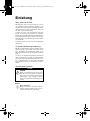 2
2
-
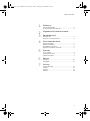 3
3
-
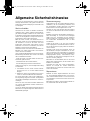 4
4
-
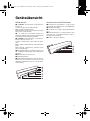 5
5
-
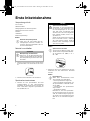 6
6
-
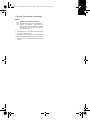 7
7
-
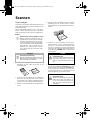 8
8
-
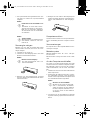 9
9
-
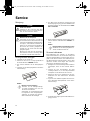 10
10
-
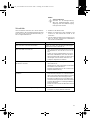 11
11
-
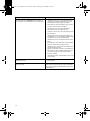 12
12
-
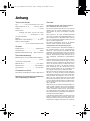 13
13
-
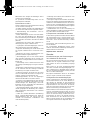 14
14
-
 15
15
-
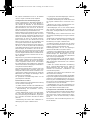 16
16
-
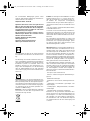 17
17
-
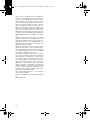 18
18
-
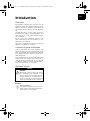 19
19
-
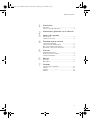 20
20
-
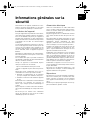 21
21
-
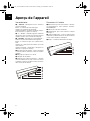 22
22
-
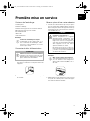 23
23
-
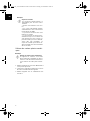 24
24
-
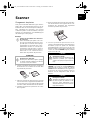 25
25
-
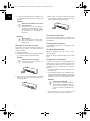 26
26
-
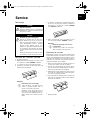 27
27
-
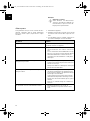 28
28
-
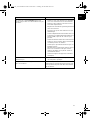 29
29
-
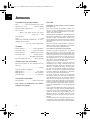 30
30
-
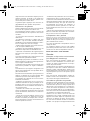 31
31
-
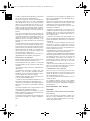 32
32
-
 33
33
-
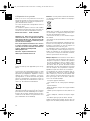 34
34
-
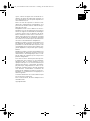 35
35
-
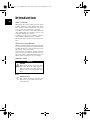 36
36
-
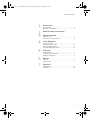 37
37
-
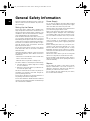 38
38
-
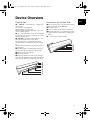 39
39
-
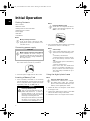 40
40
-
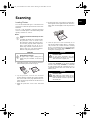 41
41
-
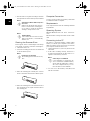 42
42
-
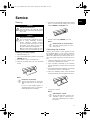 43
43
-
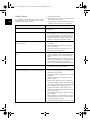 44
44
-
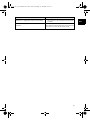 45
45
-
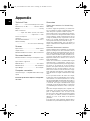 46
46
-
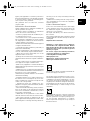 47
47
-
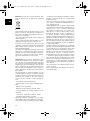 48
48
-
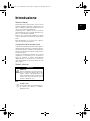 49
49
-
 50
50
-
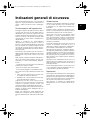 51
51
-
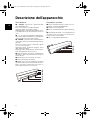 52
52
-
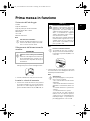 53
53
-
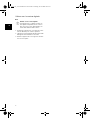 54
54
-
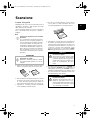 55
55
-
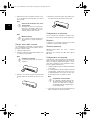 56
56
-
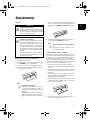 57
57
-
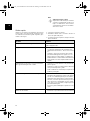 58
58
-
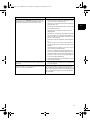 59
59
-
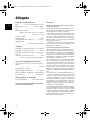 60
60
-
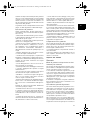 61
61
-
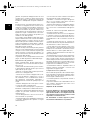 62
62
-
 63
63
-
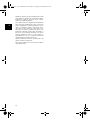 64
64
-
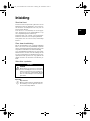 65
65
-
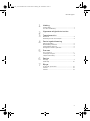 66
66
-
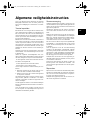 67
67
-
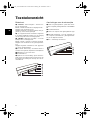 68
68
-
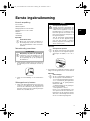 69
69
-
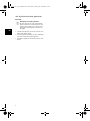 70
70
-
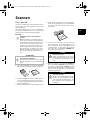 71
71
-
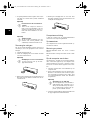 72
72
-
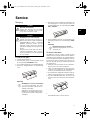 73
73
-
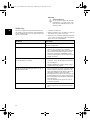 74
74
-
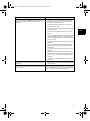 75
75
-
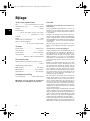 76
76
-
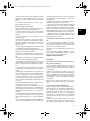 77
77
-
 78
78
-
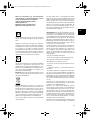 79
79
-
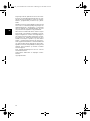 80
80
-
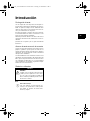 81
81
-
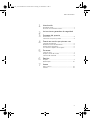 82
82
-
 83
83
-
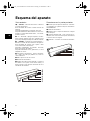 84
84
-
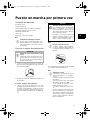 85
85
-
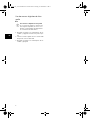 86
86
-
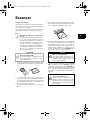 87
87
-
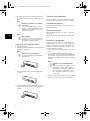 88
88
-
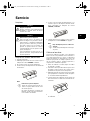 89
89
-
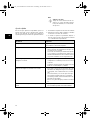 90
90
-
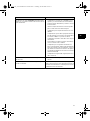 91
91
-
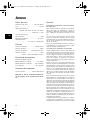 92
92
-
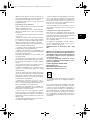 93
93
-
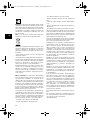 94
94
-
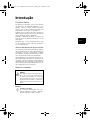 95
95
-
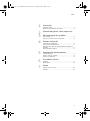 96
96
-
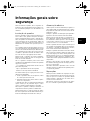 97
97
-
 98
98
-
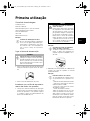 99
99
-
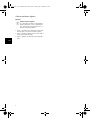 100
100
-
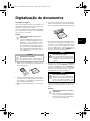 101
101
-
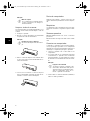 102
102
-
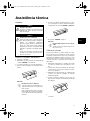 103
103
-
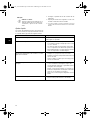 104
104
-
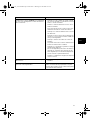 105
105
-
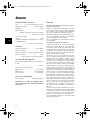 106
106
-
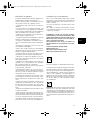 107
107
-
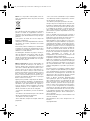 108
108
-
 109
109
-
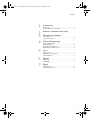 110
110
-
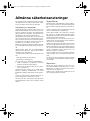 111
111
-
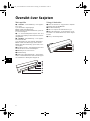 112
112
-
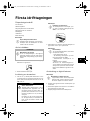 113
113
-
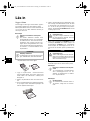 114
114
-
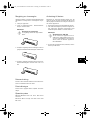 115
115
-
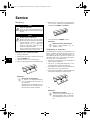 116
116
-
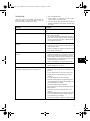 117
117
-
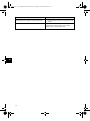 118
118
-
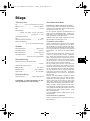 119
119
-
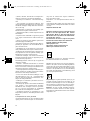 120
120
-
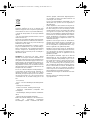 121
121
-
 122
122
-
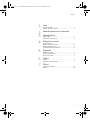 123
123
-
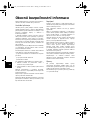 124
124
-
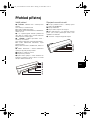 125
125
-
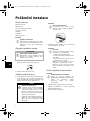 126
126
-
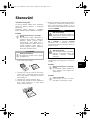 127
127
-
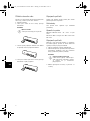 128
128
-
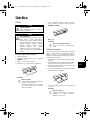 129
129
-
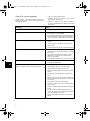 130
130
-
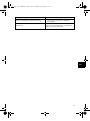 131
131
-
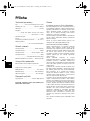 132
132
-
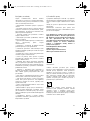 133
133
-
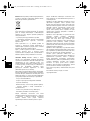 134
134
-
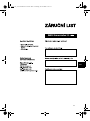 135
135
-
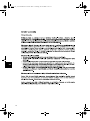 136
136
-
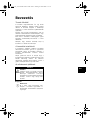 137
137
-
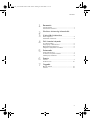 138
138
-
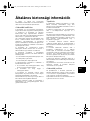 139
139
-
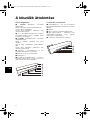 140
140
-
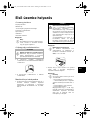 141
141
-
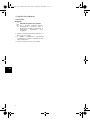 142
142
-
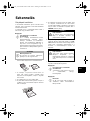 143
143
-
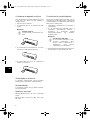 144
144
-
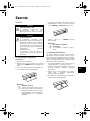 145
145
-
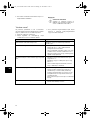 146
146
-
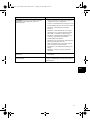 147
147
-
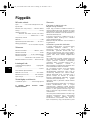 148
148
-
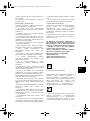 149
149
-
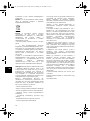 150
150
-
 151
151
-
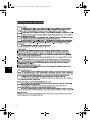 152
152
-
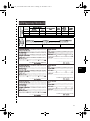 153
153
-
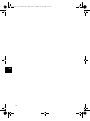 154
154
-
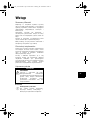 155
155
-
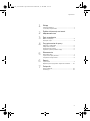 156
156
-
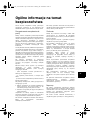 157
157
-
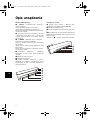 158
158
-
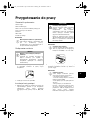 159
159
-
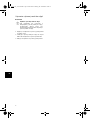 160
160
-
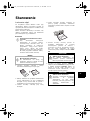 161
161
-
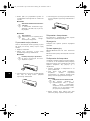 162
162
-
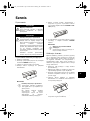 163
163
-
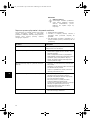 164
164
-
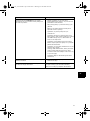 165
165
-
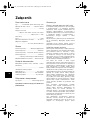 166
166
-
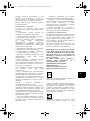 167
167
-
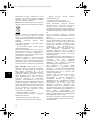 168
168
-
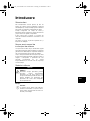 169
169
-
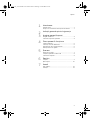 170
170
-
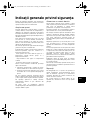 171
171
-
 172
172
-
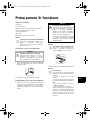 173
173
-
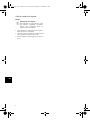 174
174
-
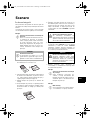 175
175
-
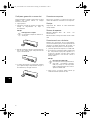 176
176
-
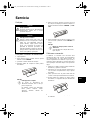 177
177
-
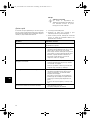 178
178
-
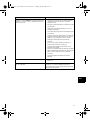 179
179
-
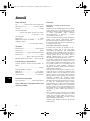 180
180
-
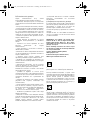 181
181
-
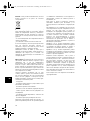 182
182
-
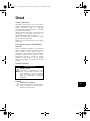 183
183
-
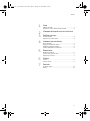 184
184
-
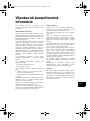 185
185
-
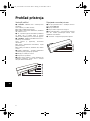 186
186
-
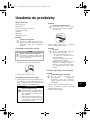 187
187
-
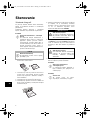 188
188
-
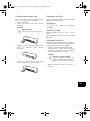 189
189
-
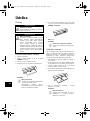 190
190
-
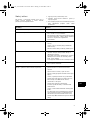 191
191
-
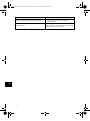 192
192
-
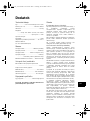 193
193
-
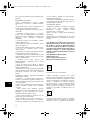 194
194
-
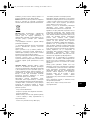 195
195
-
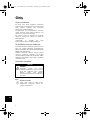 196
196
-
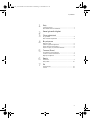 197
197
-
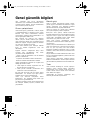 198
198
-
 199
199
-
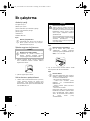 200
200
-
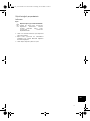 201
201
-
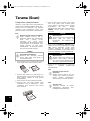 202
202
-
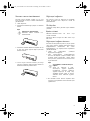 203
203
-
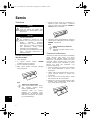 204
204
-
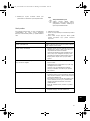 205
205
-
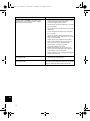 206
206
-
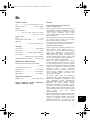 207
207
-
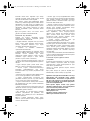 208
208
-
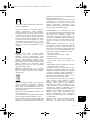 209
209
-
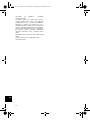 210
210
-
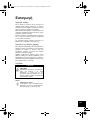 211
211
-
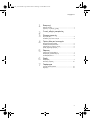 212
212
-
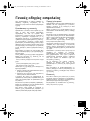 213
213
-
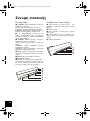 214
214
-
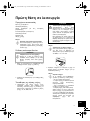 215
215
-
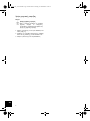 216
216
-
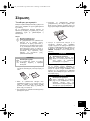 217
217
-
 218
218
-
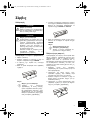 219
219
-
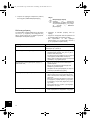 220
220
-
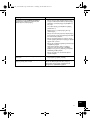 221
221
-
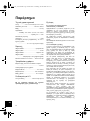 222
222
-
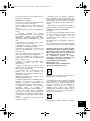 223
223
-
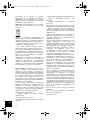 224
224
-
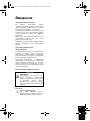 225
225
-
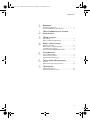 226
226
-
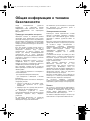 227
227
-
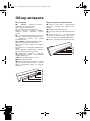 228
228
-
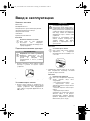 229
229
-
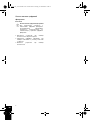 230
230
-
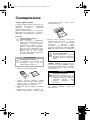 231
231
-
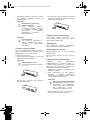 232
232
-
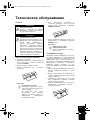 233
233
-
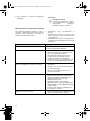 234
234
-
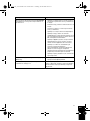 235
235
-
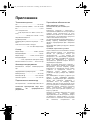 236
236
-
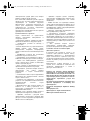 237
237
-
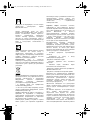 238
238
-
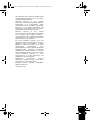 239
239
-
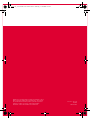 240
240
AGFA Agfaphoto AS1111 Instrukcja obsługi
- Kategoria
- Adapter do folii skanera
- Typ
- Instrukcja obsługi
w innych językach
- čeština: AGFA Agfaphoto AS1111 Uživatelský manuál
- español: AGFA Agfaphoto AS1111 Manual de usuario
- italiano: AGFA Agfaphoto AS1111 Manuale utente
- Deutsch: AGFA Agfaphoto AS1111 Benutzerhandbuch
- slovenčina: AGFA Agfaphoto AS1111 Používateľská príručka
- svenska: AGFA Agfaphoto AS1111 Användarmanual
- português: AGFA Agfaphoto AS1111 Manual do usuário
- français: AGFA Agfaphoto AS1111 Manuel utilisateur
- Türkçe: AGFA Agfaphoto AS1111 Kullanım kılavuzu
- English: AGFA Agfaphoto AS1111 User manual
- русский: AGFA Agfaphoto AS1111 Руководство пользователя
- Nederlands: AGFA Agfaphoto AS1111 Handleiding
- română: AGFA Agfaphoto AS1111 Manual de utilizare
Powiązane dokumenty
Inne dokumenty
-
AgfaPhoto AS 1150 Instrukcja obsługi
-
AgfaPhoto AF 50712 PS schwarz 17,78 cm (7") Instrukcja obsługi
-
AgfaPhoto AF 5071PS Instrukcja obsługi
-
AgfaPhoto AF 5076MS Instrukcja obsługi
-
AgfaPhoto AF 5076MS Instrukcja obsługi
-
AgfaPhoto AF5135MS Instrukcja obsługi
-
HP Photosmart 6510 e-All-in-One Printer series - B211 Instrukcja obsługi
-
Avision ScanQ Instrukcja obsługi
-
Sagem AP2700 Instrukcja obsługi